En esta entrada vamos a montar un cluster de alta disponibilidad con dos nodos CentOS, Heartbeat y servidor web Apache. A partir de esta configuración básica el cluster puede aumentar su número de nodos según requerimientos de forma gradual y sencilla.
La configuración del cluster es la siguiente:
nodo 1:
IP: 192.168.1.129
HOSTNAME: cluster01
nodo 2:
IP: 192.168.1.130
HOSTNAME: cluster02
IP virtual para el cluster:
IP: 192.168.1.131
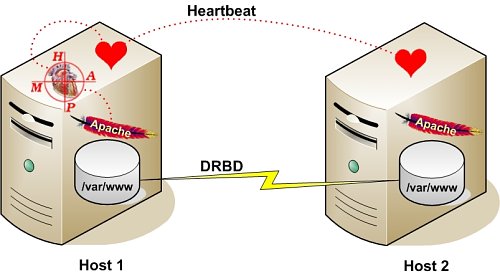
Una vez configurado en los dos nodos el hostname e IPs (la IP virtual de momento no la tocamos), pasamos directamente a la instalación de Heartbeat y Apache, en ambos nodos deberíamos instalar:
yum install httpd
Si preferís compilar apache en lugar de usar paquetes precompilados acudir a este post: compilar apache y php.
Nota: Tendréis que configurar Apache para que escuche por la IP virtual, no lo arranquéis todavía:
Listen 192.168.1.131:80
Evitamos que httpd arranque automáticamente, lo hará HeartBeat:
# chkconfig httpd off
Instalamos Heartbeat mediante yum:
# yum install heartbeat
Una vez instalado pasamos a la configuración de Heartbeat. Los ficheros básicos son authkeys, ha.cf y haresources. La ruta en la que debemos configurarlos es /etc/ha.d/. Si necesitamos ejemplos o los ficheros base los podemos encontrar en /usr/share/doc/heartbeat-2.1.2/.
ha.cf
ha.cf es el fichero en el que se especifica la configuración global del cluster. Nuestra configuración base es la siguiente. En el fichero de muestra tenéis información sobre todas las directivas disponibles:
logfile /var/log/cluster.log logfacility local0 warntime 5 deadtime 30 initdead 120 keepalive 2 bcast eth0 udpport 694 auto_failback on node cluster01 node cluster02
En primera instancia especificamos que el log donde se volcará toda la información será /var/log/cluster.log. Las directivas de detección de fallo de nodos son las siguientes:
- warntime: Heartbeat avisará cuando un nodo falle tras 5 segundos.
- deadtime: Hearbeat confirmará que un nodo ha caído, 30 segundos.
- initdead: Tiempo máximo que Heartbeat esperará a que un nodo arranque, 60 segundos.
- keepalive: Especifica cada cuanto tiempo Heartbeat enviará paquetes para comprobar la disponibilidad de los nodos, 2 segundos.
A través de «node» especificamos cada uno de los nodos que componen el cluster (sus hostname), uddport es el puerto UDP utilizado para la comunicación y bcast la interfaz broadcast.
authkeys
Este es el fichero en el que se configura el sistema de autenticación entre todos los nodos del cluster. El formato es el siguiente:
auth num num algorithm secret
Los algoritmos disponibles son crc (1) sha1 (2) y md5 (3). Se recomienda utilizar sha1 así que lo utilizamos para nuestro cluster. «clu$ter-4uth» será la llave de autenticación (secret):
auth 2 2 sha1 clu$ter-4uth
Únicamente root debe poder leer el fichero, así que asignamos los permisos correspondientes:
# chmod 600 /etc/ha.d/authkeys
haresources
En este fichero se especifican los servicios que se moveran entre los distintos nodos del cluster cuando uno de ellos caiga. En este caso únicamente trabajaremos con httpd, en el propio fichero tenéis toda la información. Le especificamos también la IP virtual asignada al servicio:
cluster01 192.168.1.131 httpd
Propagar cambios de configuración entre nodos
Una vez finalizada la configuración inicial, podemos propagar los cambios entre todos los nodos mediante el comando ha_propagate. Hay que tener conectividad ssh/scp entre las máquinas, si no utilizáis llaves os pedirá la clave ssh de los nodos:
# /usr/lib/heartbeat/ha_propagate Propagating HA configuration files to node cluster02. ha.cf 100% 11KB 10.7KB/s 00:00 authkeys 100% 672 0.7KB/s 00:00 Setting HA startup configuration on node cluster02. .. ...
Arrancar y probar el cluster
Una vez finalizada la configuración ya podemos proceder a arrancar el cluster, para ello iniciamos HeartBeat en cada uno de los nodos:
# /etc/init.d/heartbeat start
El propio HeartBeat reiniciará Apache, no lo hagáis manualmente:
IPaddr[4618]: 2011/04/19_11:43:02 INFO: Resource is stopped ResourceManager[4591]: 2011/04/19_11:43:02 info: Running /etc/ha.d/resource.d/IPaddr 192.168.1.131 start IPaddr[4694]: 2011/04/19_11:43:02 INFO: Using calculated nic for 192.168.1.131: eth0 IPaddr[4694]: 2011/04/19_11:43:02 INFO: Using calculated netmask for 192.168.1.131: 255.255.255.0 IPaddr[4694]: 2011/04/19_11:43:03 INFO: eval ifconfig eth0:0 192.168.1.131 netmask 255.255.255.0 broadcast 192.168.1.255 IPaddr[4677]: 2011/04/19_11:43:03 INFO: Success ResourceManager[4591]: 2011/04/19_11:43:03 info: Running /etc/init.d/httpd start
En este caso no estamos montando a través de iSCSI, NFS o similar los datos que sirve Apache, de modo que para verificar contra qué nodo del cluster estamos conectando en cada momento podemos crear un index.html básico en cada uno de los nodos, ruta /var/www/html/index.html en el que indiquemos el nodo en el que nos encontramos.
En este momento, si accedermos a http://192.168.1.131 ya deberíamos poder acceder vía web al servicio, y nos indicará que es el cluster01 quien está sirviendo el contenido.
La primera prueba que vamos a hacer para probar el cluster es tirar el nodo cluster01, para ello tiramos la interfaz de red, en mi caso eth0:
# ifdown eth0
Una vez pasado el tiempo especificado en la configuración, en nodo cluster02 debería tomar el control de httpd y servir la web http://192.168.1.131, en el log veréis algo similar a:
heartbeat[2354]: 2011/04/19_11:31:24 WARN: node cluster01: is dead heartbeat[2354]: 2011/04/19_11:31:24 WARN: No STONITH device configured. heartbeat[2354]: 2011/04/19_11:31:24 WARN: Shared disks are not protected. heartbeat[2354]: 2011/04/19_11:31:24 info: Resources being acquired from cluster01. heartbeat[2354]: 2011/04/19_11:31:24 info: Link cluster01:eth0 dead. harc[2417]: 2011/04/19_11:31:25 info: Running /etc/ha.d/rc.d/status status heartbeat[2418]: 2011/04/19_11:31:25 info: No local resources [/usr/share/heartbeat/ResourceManager listkeys cluster02] to acquire. mach_down[2447]: 2011/04/19_11:31:26 info: Taking over resource group 192.168.1.131 ResourceManager[2473]: 2011/04/19_11:31:27 info: Acquiring resource group: cluster01 192.168.1.131 httpd IPaddr[2500]: 2011/04/19_11:31:28 INFO: Resource is stopped ResourceManager[2473]: 2011/04/19_11:31:28 info: Running /etc/ha.d/resource.d/IPaddr 192.168.1.131 start IPaddr[2576]: 2011/04/19_11:31:30 INFO: Using calculated nic for 192.168.1.131: eth0 IPaddr[2576]: 2011/04/19_11:31:30 INFO: Using calculated netmask for 192.168.1.131: 255.255.255.0 IPaddr[2576]: 2011/04/19_11:31:31 INFO: eval ifconfig eth0:0 192.168.1.131 netmask 255.255.255.0 broadcast 192.168.1.255 IPaddr[2559]: 2011/04/19_11:31:32 INFO: Success ResourceManager[2473]: 2011/04/19_11:31:32 info: Running /etc/init.d/httpd start mach_down[2447]: 2011/04/19_11:31:33 info: /usr/share/heartbeat/mach_down: nice_failback: foreign resources acquired mach_down[2447]: 2011/04/19_11:31:33 info: mach_down takeover complete for node cluster01. heartbeat[2354]: 2011/04/19_11:31:33 info: mach_down takeover complete.
Y efectivamente, al entrar por navegador a http://192.168.1.131/ accedemos al cluster02.
Esta es la configuración más básica de un cluster HTTP con HeartBeat, a partir de aquí es cuestión de ir haciendo pruebas de failover y failback tirando nodos, levantandolos, y en definitiva, trastear con la configuración, etc ya que HeartBeat permite una gran cantidad de configuraciones.
excelente tutorial…..me servira como guia para implemnetarlo pero de forma virtual….
buen tutorial..
heartbeat sincroniza tambien los datos entre los servidores?
No, en este caso lo normal es utilizar un almacenamiento compartido entre todos los nodos (SAN, NAS).
Saludos
Excelente tutorial, pero me nace una pregunta, entiendo que ambos servidores VPS poseen diferentes ip:
nodo 1:
IP: 192.168.1.129
HOSTNAME: cluster01
nodo 2:
IP: 192.168.1.130
HOSTNAME: cluster02
pero en el caso de la ip virtual, a cual de los 2 se la debemos asignar? o directamente le asignamos y la cogerá automáticamente de la lista de ips disponibles de ese direccionamiento?
Hola Enzo,
Pues la IP virtual la levantará el primer nodo que arranques con heartbeat.
Saludos
Hola Alex, gracias por tu respuesta, te comento que para este caso pienso usar 2 maquinas virtuales que están en el mismo nodo.
Hola tengo una pregunta. Nose como configurar Apache para que escuche por la IP virtual. Que archivo de apache hay que modificar. o solo hay que poner el comando Listen seguido de la IP VIRTUAL??
Hola Os,
Sí, únicamente Listen IP:PUERTO
Un saludo
Hola otra vez. perdona mi ignorancia pero en que fichero de apache exactamente es donde hay que poner el parámetro: Listen IP:PUERTO?? jejeje perdona. Gracias de antemano. Un saludo.
En el fichero httpd.conf, ya tendrás una línea que diga:
Listen 80 (o similar)
Un saludo.
Ok muchas gracias por la respuesta.
Buenos días. Pues creo que no el fichero: sudo less /etc/apache2/httpd.conf lo tengo vacío, probaré a poner ahí mi IP:PUERTO, quedaría mas o menos así.
Listen 192.168.2.10:80 Ya que está IP ya la tengo montada comó recurso de mi CLUSTER. a ver si tengo suerte. Gracias.
Buenas
he visto mucha informacion en internet, y lo que deseo es poder correr varios servidores Linux CentOS, los cuales todos «esscriban» sobre el mismo storage.
Me explico mejor:
ServerCoreNLB
Server1 APACHE, MYSQL, CORREO, FTP
Server2 APACHE, MYSQL, CORREO, FTP
El ServerCoreNLB lo que me hace es un balanceo de carga. IP Virtual
Lo que que busco es que Server1 y Server2 accedan al mismo Storage compartido. Indiferentemente donde acceda el usuario la informacion sea la misma. Esto es viable con CentOS 6.x
Hola a todos, necesito que me ayuden; tengo un so Ubuntu 12.04.2 necesito configurar un cluster con heartbeat para conectar 3 máquinas virtuales, dos de las cuales estarán conectadas entre sí, mientras la tercera será la instancia que contendrá la información con Mysql, tambien tengo que fusionarlas usando pacemaker. Mi pregunta: ¿Cómo lo hago, cómo conecto las máquinas para hacer funcionar a heartbeat y pacemaker? me urge. gracias
Excelente tutorial. Necesito una ayuda o aclaración con dos situaciones concretas:
1.- Ip publica (x ej 198.198.100.10) proporcionada por el proveedor que apunta a un servidor con ip local 192.168.1.1. Ademas tenemos otro servidor 192.168.1.2. Con estos dos vamos a ajustar la configuración del tutorial, la duda es, ¿cual es la ip virtual? ¿una nueva que asignamos nosotros x ej 192.168.1.3? En este caso, supongo habremos de indicar al proveedor que la ip publica que nos ha proporcionado la redirija a la ip virtual que hayamos creado ¿es correcto?
2.- Dos servidores, ambos con ip publica, ¿es posible aplicar esta configuración? ¿Cual sería la ip virtual?